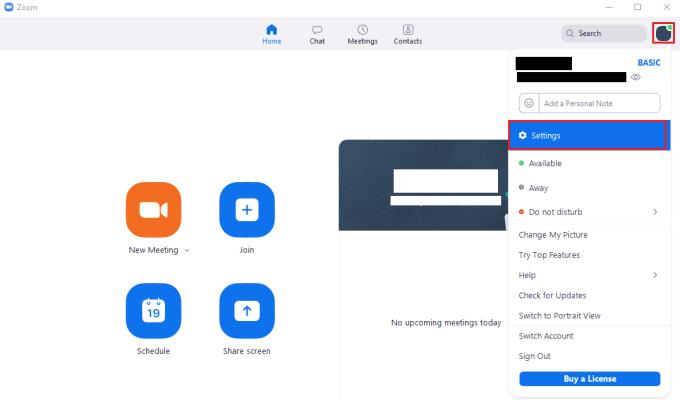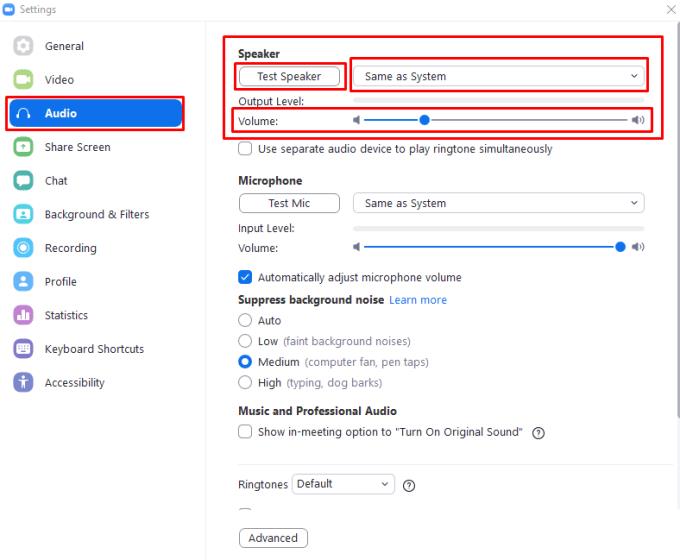Tot i que a les reunions de Zoom es centra molt en la càmera web, l'àudio és realment més important. Sense el vostre àudio configurat, no podreu escoltar altres persones, cosa que fa que sigui molt més difícil comunicar-vos.
De manera predeterminada, Zoom reprodueix l'àudio a través del dispositiu de sortida d'àudio del sistema predeterminat. Això vol dir que si normalment escolteu el so dels altaveus, aleshores Zoom utilitzarà els vostres altaveus. Tanmateix, això no és necessàriament el que voleu tot el temps. És possible que vulgueu que Zoom reprodueixi àudio mitjançant uns auriculars o, per exemple, uns auriculars. Per aconseguir-ho, podeu canviar el dispositiu de sortida d'àudio predeterminat del vostre sistema perquè sigui el dispositiu que voleu utilitzar. Alternativament, Zoom us permet especificar manualment de quin dispositiu de sortida d'àudio voleu que surti l'àudio de Zoom. Això vol dir que podeu configurar els sons del vostre sistema perquè continuï reproduint pels altaveus, alhora que reproduïu l'àudio de les trucades de Zoom fora dels vostres auriculars.
Configurar Zoom per utilitzar un dispositiu de sortida d'àudio diferent us permet tenir dos fluxos d'àudio diferents, la qual cosa podria permetre que algú altre continuï escoltant música o jugant a un joc mentre esteu a la vostra trucada.
Consell: si configureu Zoom per utilitzar un dispositiu d'àudio diferent, heu de tenir en compte que el vostre micròfon encara podria captar un altre àudio que es reprodueixi des d'altres dispositius. El micròfon seguirà recollint la música reproduïda pels altaveus, encara que no la sentiu a través dels auriculars que utilitzeu l'àudio de la trucada de Zoom.
Per configurar la configuració de sortida d'àudio de Zoom, heu d'obrir la configuració de Zoom. Per accedir a la configuració, feu clic a la icona d'usuari a l'extrem superior dret i, a continuació, feu clic a "Configuració".
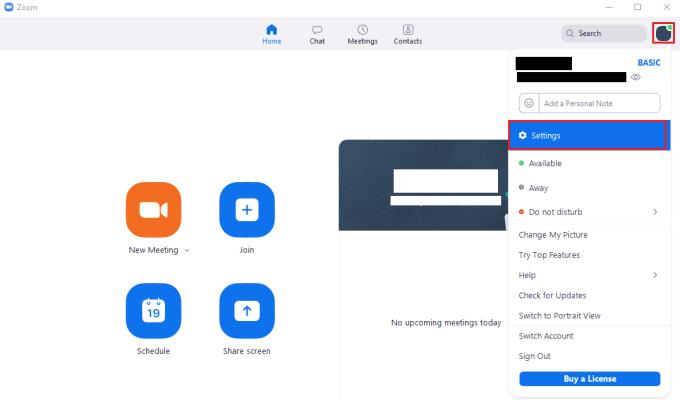
Per accedir a la configuració de Zoom, feu clic a la icona d'usuari i, a continuació, a "Configuració" al menú desplegable.
Un cop a la configuració, canvieu a la pestanya "Àudio". A la secció "Altaveu", utilitzeu el quadre desplegable per seleccionar el dispositiu de sortida d'àudio que voleu utilitzar. Utilitzeu el control lliscant "Volum" que hi ha a sota del quadre desplegable per configurar el volum de sortida.
Consell: el dispositiu d'àudio "Igual que el sistema" configura l'ordinador per utilitzar el dispositiu de sortida d'àudio predeterminat del sistema. Això s'alinearà automàticament amb els canvis que feu al dispositiu de sortida d'àudio del sistema predeterminat.
Per comprovar que esteu satisfet amb la vostra configuració, feu clic al botó "Prova l'altaveu" i Zoom reproduirà una melodia curta.
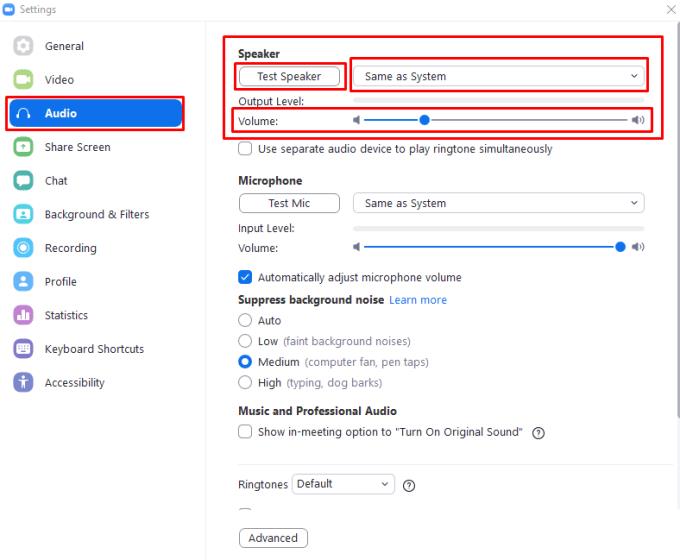
Utilitzeu el quadre desplegable i el control lliscant de volum a la secció "Altaveu" de la configuració "Àudio" per configurar la vostra configuració de sortida d'àudio.